word如何缩小编号和后面文字间的距离?
1、如下图所示,打开word文档,找到我们需要进行操作的文字内容。以此为例进行讲解。
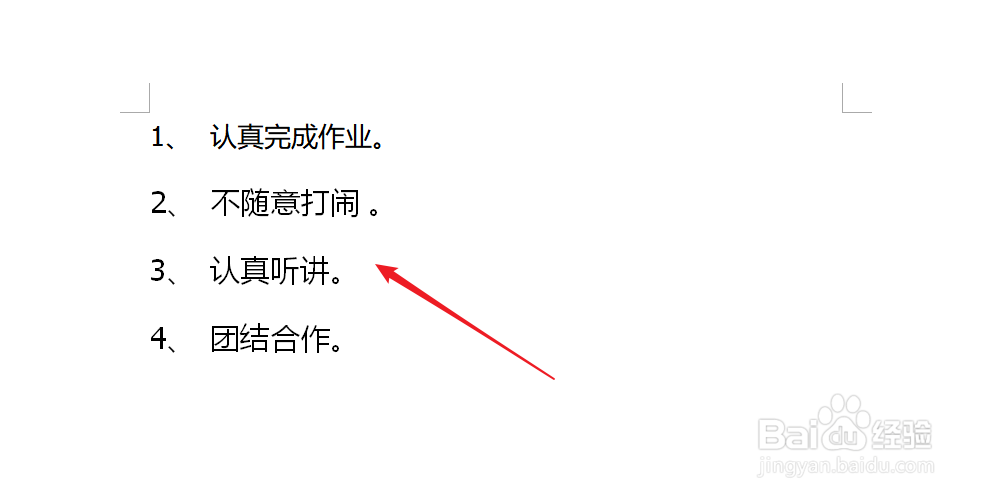
2、首先我们在前面的编号上进行双击,接后的编号呈现蓝色的定状态。随后我们进入下一步操作。

3、在选定的编号上右击鼠标,在展开的下拉菜单中选择箭头所指的“调整列表缩进”。
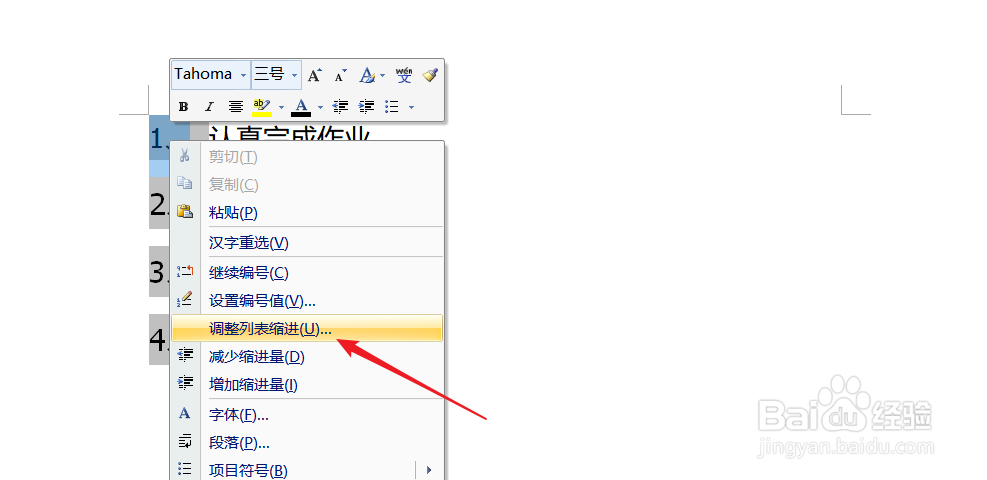
4、在调整列表说尽量对话框中,我们将文本缩进的距离变小,然后点击不特别标注。最后点击确定按钮。
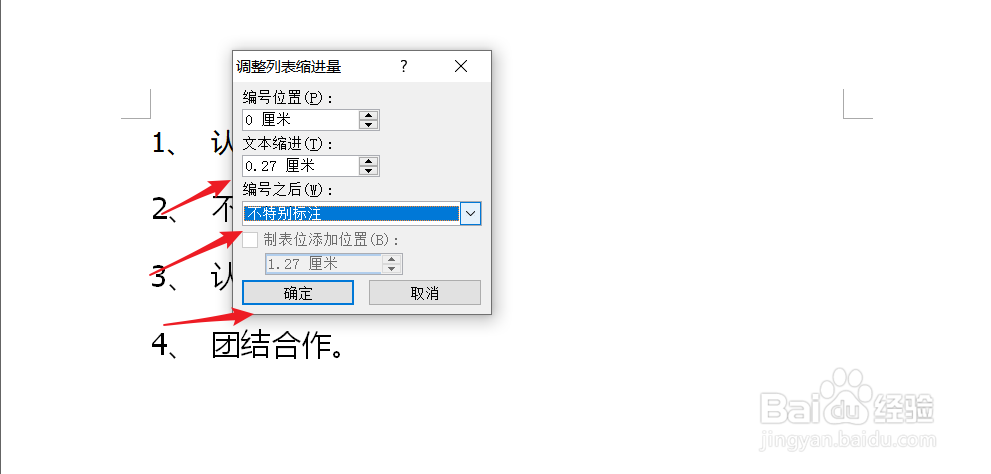
5、返回文档后,我们可以对比发现,编号和后面文字的距离缩小了,操作有效。
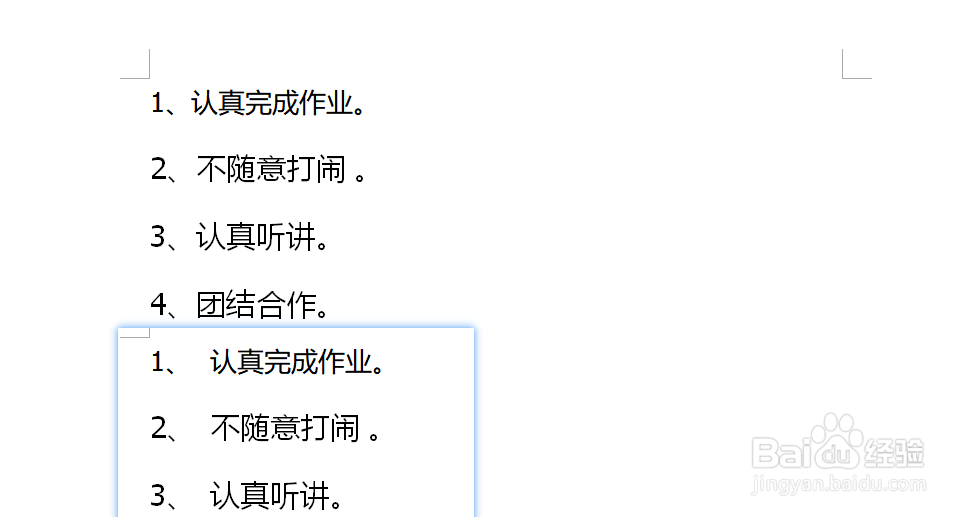
6、对于文档的编号,我们可以右击鼠标,点击编号,然后根据自己的需要进行具体的设定。

声明:本网站引用、摘录或转载内容仅供网站访问者交流或参考,不代表本站立场,如存在版权或非法内容,请联系站长删除,联系邮箱:site.kefu@qq.com。
阅读量:33
阅读量:42
阅读量:171
阅读量:117
阅读量:24